Win11怎么截屏录屏?Win11截屏教程与快捷键
教程之家
Win11
Win11怎么截屏,截屏是我们最常使用的功能之一,能够快速的将屏幕画面分享给其他人,那么最新的系统Win11的截屏快捷键是什么呢?如何设置Win11系统快速截屏,想要了解的朋友快来看看吧。
方法一:
1、使用“printscreen”会截取整个屏幕。
2、然后可以打开系统中的画图软件,将截图粘贴进去,就可以编辑保存了。
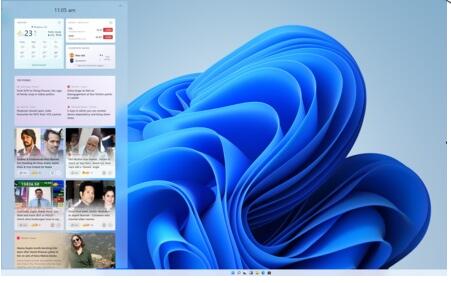
方法二:
1、首先点击开始菜单,然后找到其中的“设置”
2、在设置界面中找到并选择“游戏”进入。
3、游戏设置界面左侧栏中选择“游戏栏”
4、在游戏栏的右侧找到“进行屏幕截图”,下方就可以自定义屏幕截图快捷键了。
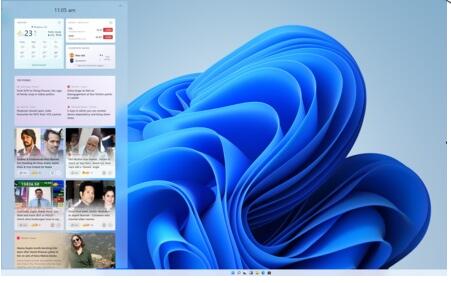
以上就是win11截图快捷键设置方法了,大家快去截取自己想要的各种好看的屏幕截图吧!更多内容请继续关注教程之家
![微软新系统win11发布了吗[多图]](https://img.jiaochengzhijia.com/uploadfile/2022/1224/20221224204853627.png@crop@160x90.png)
![参加win11内测的方法[多图]](https://img.jiaochengzhijia.com/uploadfile/2022/1224/20221224102452534.png@crop@160x90.png)
![怎么安装正版win11[多图]](https://img.jiaochengzhijia.com/uploadfile/2022/1223/20221223200051981.jpg@crop@160x90.jpg)
![3代酷睿装win11教程[多图]](https://img.jiaochengzhijia.com/uploadfile/2022/1222/20221222231250862.png@crop@160x90.png)
![win11release preview是什么 win11release preview频道详细介绍[多图]](https://img.jiaochengzhijia.com/uploadfile/2021/0817/20210817235150335.jpg@crop@160x90.jpg)
![电脑win11如何把任务栏竖着放到左边[多图]](https://img.jiaochengzhijia.com/uploadfile/2022/1127/20221127151329363.jpg@crop@240x180.jpg)
![windows11官方原版镜像安装教程[多图]](https://img.jiaochengzhijia.com/uploadfile/2022/0403/20220403020125323.jpg@crop@240x180.jpg)
![win11应用商店无法联网怎么办 win11应用商店无法联网解决方法[多图]](https://img.jiaochengzhijia.com/uploadfile/2021/0912/20210912005928643.jpg@crop@240x180.jpg)
![win11ie浏览器在哪里 win11ie浏览器位置及打开方法介绍[多图]](https://img.jiaochengzhijia.com/uploadfile/2021/0702/20210702150941940.jpg@crop@240x180.jpg)